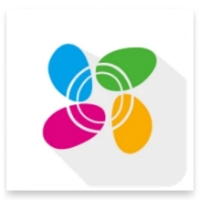很多新手小伙伴还不了解萤石云视频怎么开启同步首页排序,所以下面小编就带来了萤石云视频开启同步首页排序的方法,有需要的小伙伴赶紧来看一下吧。
萤石云视频怎么开启同步首页排序?萤石云视频开启同步首页排序的方法
1、首先打开萤石云视频APP,点击【我的】,如下图所示。
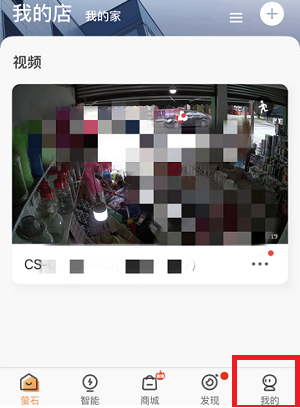
2、切换到我的页面后,点击设置图标,如下图所示。
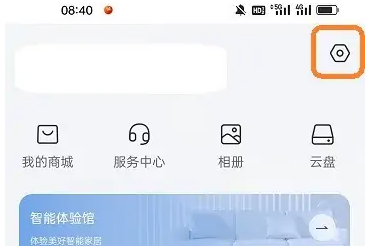
3、切换到设置页面后,点击【通用】,如下图所示。
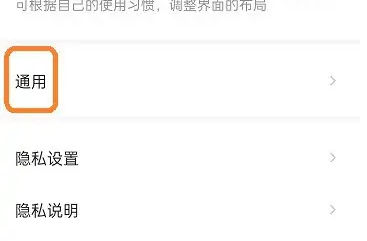
4、切换到通用页面后,点击打开【同步首页排序】的开关即可,如下图所示。
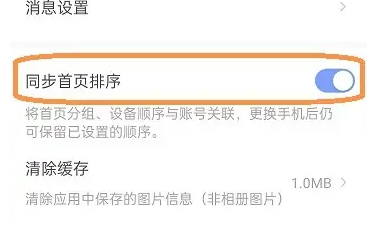
上面就是小编为大家带来的萤石云视频怎么开启同步首页排序的全部内容,更多精彩教程尽在华军下载。